
Ši programinė įranga leis jūsų tvarkyklėms veikti ir veikti, taip apsaugant jus nuo įprastų kompiuterio klaidų ir aparatūros gedimų. Dabar patikrinkite visus tvarkykles atlikdami 3 paprastus veiksmus:
- Atsisiųskite „DriverFix“ (patikrintas atsisiuntimo failas).
- Spustelėkite Paleiskite nuskaitymą rasti visus probleminius vairuotojus.
- Spustelėkite Atnaujinti tvarkykles gauti naujas versijas ir išvengti sistemos sutrikimų.
- „DriverFix“ atsisiuntė 0 skaitytojų šį mėnesį.
„Minecraft“ yra puikus daugelio žaidėjų smėlio dėžės žaidimas, turintis įvairius žaidimo režimus. Daugelio žaidėjų „Minecraft“ žaidimai, žaidėjai gali priimti savo serverius, į kuriuos nereikia prisijungti jokiam konkrečiam asmeniui.
Tačiau kai kurie ne visada gali paleisti „Minecraft“ serverio atsisiuntimus. Čia yra keli galimi pataisymai, jei negalite atidaryti „Minecraft“ serverio sistemoje „Windows“.
Ką daryti, jei „Minecraft“ serverio atsisiuntimas nebus atidarytas? Paprasčiausias dalykas, kurį galite padaryti, yra atnaujinti JAVA. Paprastai pasenusi programinė įranga gali sukelti „Minecraft“ klaidų. Jei tai neišsprendžia problemos, redaguokite EULA.txt ir tada nustatykite „Minecraft Server“ paketinį failą.
Jei norite sužinoti, kaip tai padaryti, patikrinkite žemiau pateiktą vadovą.
„Minecraft“ serverio atsisiuntimo problemų sprendimo veiksmai:
- Atnaujinkite „Java“
- Atsisiųskite „Minecraft Server“ iš oficialių šaltinių
- Redaguokite EULA.txt
- Nustatykite „Minecraft“ serverio paketinį failą
- Paleiskite „Minecraft Server.exe“ versiją kaip administratorius
- Įdiekite „Windows“ naujinimus
- Pašalinkite „Windows“ naujinimus
- Iš naujo nustatykite „Winstock“
1 sprendimas - atnaujinkite „Java“
„Java Runtime Environment“ yra esminis „Minecraft“ serverio programinės įrangos reikalavimas. Taigi, jei jūs neturite įdiegę „Java“, tikriausiai todėl negalite atidaryti „Minecraft“ serverio.
Net jei taip ir darote, serverio programinei įrangai vis tiek gali prireikti atnaujintos „Java“ versijos, tokios kaip 1.7.10. Galite patikrinti „Java“ ir patikrinti, ar turite naujausią versiją, taip:
- Atviras šitas puslapis ir paspauskite Patikrinkite Java versija mygtuką.
- Tada atsidarys puslapis, kuriame bus pateikta išsami informacija apie jūsų „Java“ versiją. Arba gali būti nurodyta, kad „Java“ yra išjungta arba neįdiegta.
- Arba galite patikrinti „Java“ versijas naudodami komandų eilutę. Paspauskite Laimėk raktą + R spartusis klavišas ir įveskitecmd‘Ten atidaryti komandinę eilutę.
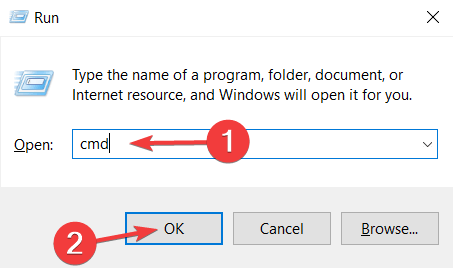
- Tada įveskite „java -versija‘Ir paspauskite grįžimo klavišą.
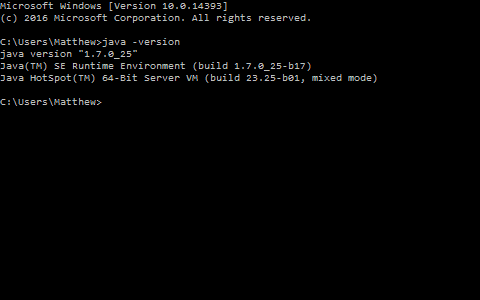
- Tada komandinėje eilutėje turėtų būti nurodyta, kokią „Java“ versiją turite, pvz., „Java 1.7“, arba joje gali būti nurodyta:„Java“ nėra atpažįstama “.
- Jei turite pasenusią „Java“ versiją arba visai neturite „Java“, atidarykite šį puslapį.
- Paspauskite Pradėkite nemokamą atsisiuntimą mygtuką.
- Tada pasirinkite Išsaugoti failą norėdami išsaugoti „Java“ diegimo programą.
- Paleiskite diegimo programą, kad pridėtumėte „Java“ naujinimą prie „Windows“.
2 sprendimas - atsisiųskite „Minecraft Server“ iš alternatyvių šaltinių
Yra įvairių šaltinių, iš kurių galite atsisiųsti „Minecraft“ serverius. Yra neoficialių trečiųjų šalių „Minecraft“ serverio programų, kurias galite pridėti prie „Windows“.
Jei atsisiuntėte neoficialų „Minecraft“ serverį, kuris neatsidaro, apsvarstykite galimybę įsigyti alternatyvą.
Specialus serveris naudoja naujausią ir galingiausią aparatinę įrangą, kad jūsų „Minecraft“ serveris veiktų be jokių vėlavimų ir prastovų. Todėl siūlome naudoti saugų serverį, kuris veiks be problemų, teikdamas aukščiausios kokybės aparatinę įrangą ir palaikymą.

„Apex MineCraft“ priegloba
Tegul jūsų serveris veikia ir veikia per penkias minutes!
3 sprendimas - redaguokite EULA.txt
„Mojang Minecraft“ serveris turi galutinio vartotojo licencijavimo sutartį (EULA), kurią turite sutikti prieš paleisdami serverį. Tai yra būtina EULA.txt failo konfigūracija.
Jei to nesukonfigūravote, Minecraft serveris tikriausiai nurodys: „[Serverio gija / INFO]: norėdami paleisti serverį, turite sutikti su EULA. Norėdami gauti daugiau informacijos, eikite į eula.txt. [Serverio gija / INFO]: serveris sustabdomas.”
Galite sukonfigūruoti EULA.txt taip:
- Atidarykite „Minecraft“ serverio katalogą „File Explorer“.
- Tada atidarykite EULA.txt teksto rengyklėje, pvz., „Notepad“.
- Į EULA.txt bus įtrauktas a eula = klaidinga įrašas. Redaguokite tai taip eula = tiesa tada išsaugokite dokumentą.
4 sprendimas - nustatykite „Minecraft“ serverio paketinį failą
Jei negalite atidaryti „Minecraft“ serverio naudodami komandų eilutę, vietoj jo galite nustatyti paketinį failą. Štai kaip galite atidaryti „Minecraft“ serverio „Jar“ versiją naudodami paketinį failą:
- Įveskite „Notepad“ į „Windows“ paieškos laukelį ir atidarykite Užrašų knygelė.
- Tada nukopijuokite ir įklijuokite šį tekstą į bloknotą naudodami „Ctrl“ + C ir „Ctrl“ + V spartieji klavišai: java -Xms1024M -Xmx2048M -jar minecraft_server.jar nogui pauzė. Arba galite įvesti java-Xms1024M -Xmx2048M -jar minecraft_server.jar į „Notepad“ be „nogui“ žymos, kad atidarytumėte serverį su GUI langu.
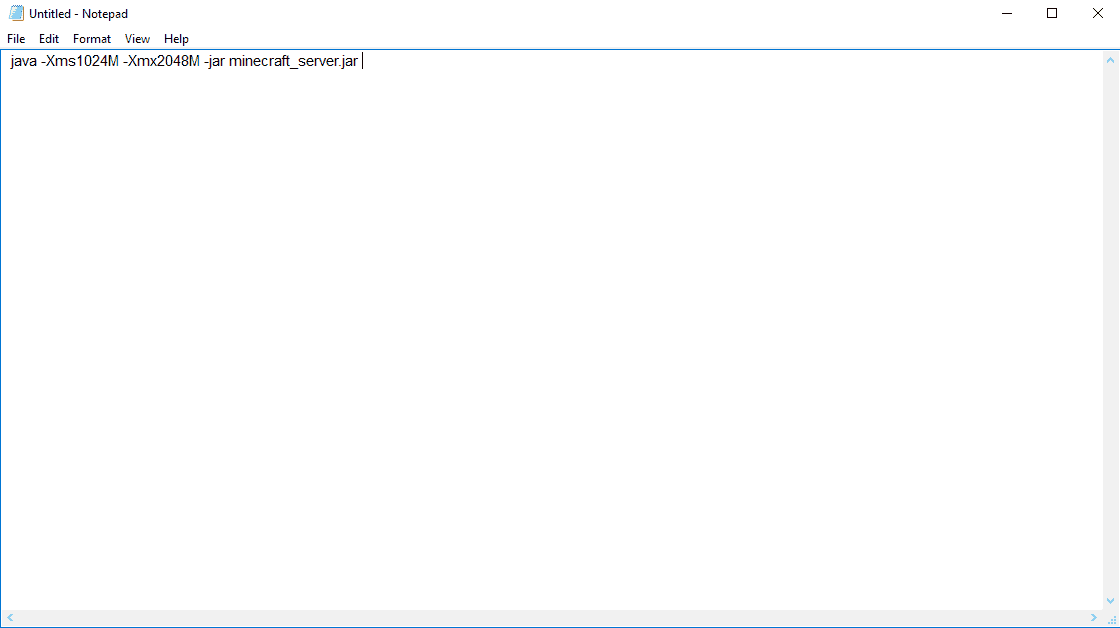
- Spustelėkite Failas > Išsaugoti kaip kad atidarytumėte žemiau esantį langą.
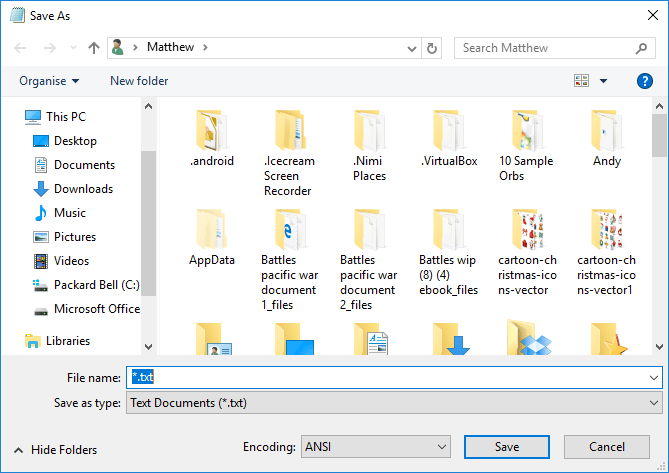
- Pasirinkite Visi failai išskleidžiamajame meniu Išsaugoti kaip tipą.
- Tada turėtumėte išsaugoti partiją kaip startserver.bat.
- Pasirinkite, jei norite išsaugoti startserver.bat tame pačiame serverio aplanke kaip ir minecraft_server.jar.
- Tada galite dukart spustelėti startserver.bat, kad paleistumėte „Minecraft“ serverį.
5 sprendimas - paleiskite „Minecraft Server exe“ versiją kaip administratorius
Jei jūs gaunateNepavyksta išsaugoti serverio.savybių“Pranešimą atidarydami„ Minecraft “serverio exe versiją („ Minecraft_Server.exe “), paleiskite jį kaip administratorių.
Taigi, dešiniuoju pelės mygtuku spustelėkite jį ir pasirinkite Vykdyti kaip administratorių vietoj to. Tada norint paleisti serverį taip pat gali tekti įvesti administratoriaus slaptažodį.
6 sprendimas - įdiekite „Windows“ naujinimus
Jei žaidžiate „Minecraft“ per „Windows 10“ versiją, „Windows“ naujinimai gali turėti reikšmingą poveikį kaip veikia žaidimas (ir kiti žaidimai).
Rekomenduojama atnaujinti sistemą. Norėdami įdiegti Naujausi Atnaujinimai, tiesiog eikite į Nustatymai > Atnaujinimai ir saugair patikrinkite, ar nėra naujinių.
7 sprendimas - pašalinkite „Windows“ naujinimus
Kita vertus, tai gali būti blogas „Windows“ naujinimas, kuris sujaukė žaidimą. Jei įtariate, geriausias sprendimas yra paprasčiausiai pašalinti tą varginantį naujinį. Štai kaip tai padaryti:
- Paspauskite „Windows“ raktas + I norėdami atidaryti programą „Nustatymai“.
- Kartą Nustatymų programa atsidaro, eikite į Atnaujinimas ir sauga skyrius.
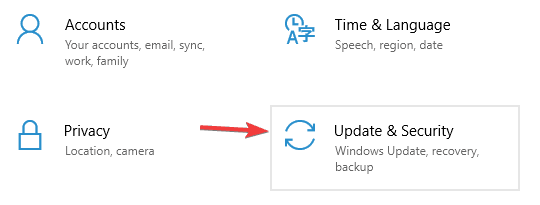
- Eiti į Windows "naujinimo skirtuką ir spustelėkite Atnaujinti istoriją.

- Spustelėkite Pašalinkite naujinius.
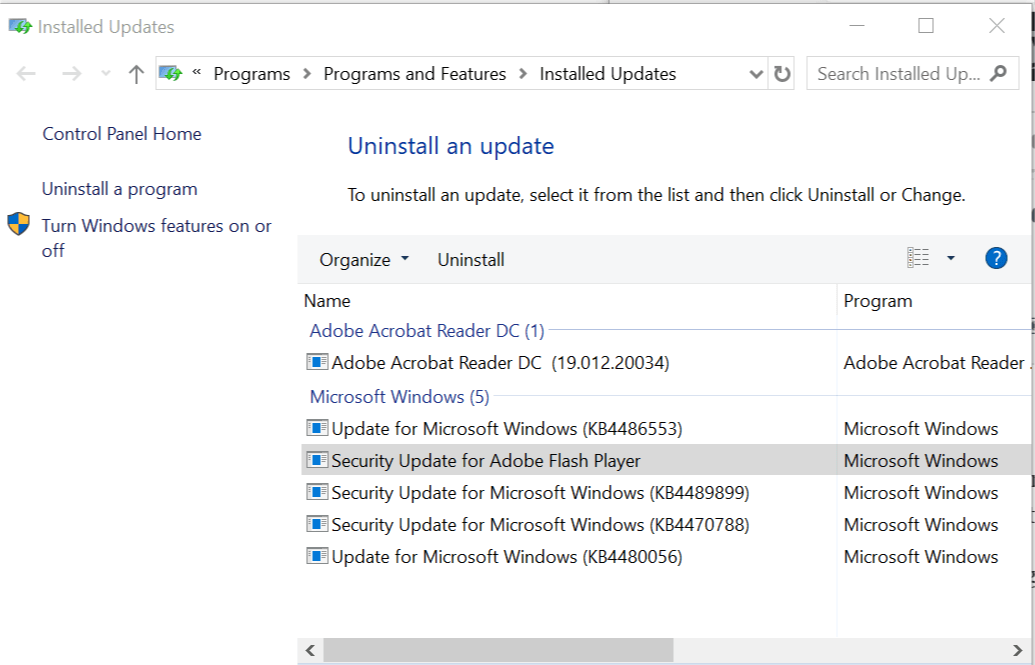
- Dabar bus rodomas įdiegtų naujinimų sąrašas. Pasirinkite probleminį naujinimą, kurį norite pašalinti, ir spustelėkite Pašalinti mygtuką.
- Pašalinę naujinimą, iš naujo paleiskite kompiuterį.
8 sprendimas - iš naujo nustatykite „Winstock“
Jei jūsų Winstock nustatymuose kažkas negerai, greičiausiai „Minecraft“ nepavyks prisijungti prie serverio. Šiuo atveju sprendimas yra iš naujo nustatyti „Winstock“.
Jei nežinote, kaip tai padaryti, atlikite šiuos veiksmus:
- Pradėti Komandinė eilutė kaip administratorius. „Windows“ paieškos laukelyje įveskite cmd, dešiniuoju pelės mygtuku spustelėkite pirmąjį rezultatą ir pasirinkite Vykdyti kaip administratorių.

- Kai atsidaro komandinė eilutė, įveskite šias eilutes:
- netsh winsock reset
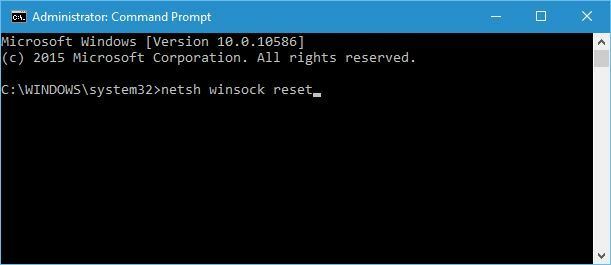
- „netsh int ip reset“
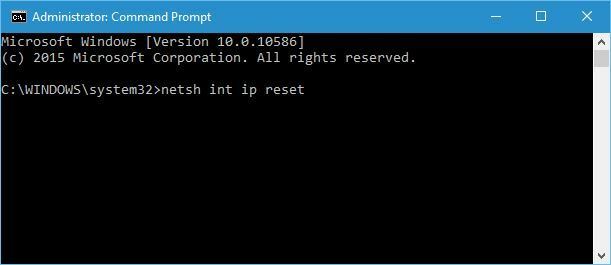
- netsh winsock reset
- Uždarykite komandų eilutę ir iš naujo paleiskite kompiuterį.
Vartotojai pranešė, kad šiuo sprendimu paprastai išsprendžiamos IP konfigūracijos problemos, tačiau nepamirškite, kad jei naudojate statinį IP adresas turėsite nustatyti dar kartą.
Jei ankstesnės komandos neveikė, galbūt norėsite išbandyti ir šias komandas:
- ipconfig / release
- ipconfig / flushdns
- ipconfig / atnaujinti
Dabar, tikiuosi, turėtumėte sugebėti atidaryti savo Minecraft serverio atsisiuntimas. Serveris sugeneruos numatytąjį „Minecraft“ pasaulį, kurį galėsite pakeisti išsaugotu žaidimų pasauliu.
Tada galite atidaryti „Minecraft“, pasirinkti Daugelio žaidėjų ir prie jo pridėkite serverį su IP adresu.
Jei turite daugiau klausimų arba nesuprantate vieno iš žingsnių, nedvejodami kreipkitės į toliau pateiktą komentarų skyrių.


